


/中文/

/中文/

/中文/

/中文/

/中文/

/中文/

/中文/

/中文/

/中文/

/中文/
 Todo清單v2.0.0官方版
Todo清單v2.0.0官方版 京東自動搶券v1.50免費版
京東自動搶券v1.50免費版 Everything官方版v1.4.1.998最新版
Everything官方版v1.4.1.998最新版 LOL英雄聯盟角色變大工具v1.0 綠色防封版
LOL英雄聯盟角色變大工具v1.0 綠色防封版 美圖秀秀64位最新版v6.4.2.0 官方版
美圖秀秀64位最新版v6.4.2.0 官方版 福昕pdf編輯器去水印綠色版(圖像處理) v9.2 最新版
福昕pdf編輯器去水印綠色版(圖像處理) v9.2 最新版 微軟必應詞典官方版(翻譯軟件) v3.5.4.1 綠色版
微軟必應詞典官方版(翻譯軟件) v3.5.4.1 綠色版 搜狗輸入法電腦最新版(輸入法) v9.3.0.2941 官方版
搜狗輸入法電腦最新版(輸入法) v9.3.0.2941 官方版 網易音樂(音樂) v2.5.5.197810 電腦版
網易音樂(音樂) v2.5.5.197810 電腦版  WPS Office 2019 電腦版(WPS Office ) 11.1.0.8919全能完整版
WPS Office 2019 電腦版(WPS Office ) 11.1.0.8919全能完整版都玩投屏是一款手機投屏電腦軟件,都玩投屏可以幫助用戶按比例對手機進行電腦投屏,方便用戶在電腦上操作手機,可以大屏玩遊戲,年不,一邊投屏一邊充電,方便好用。

北京宇辰互聯科技有限公司致力於有線和無線投屏技術, 將手機和大屏連接起來, 讓用戶可以把手機、平板上的內容即時同步投送到超大屏幕。經過近幾年的發展, 公司的投屏SDK已經廣泛應用於智能電視, OTT盒子, 智能投影儀, 車載係統以及直播領域.
都玩投屏隸屬於北京宇辰互聯科技有限公司, 是一款手機通過有線投屏到windows電腦的軟件, 插線即可把手機屏幕同步到電腦端, 可以大屏玩遊戲看電影, 把手機攝像頭變為電腦攝像頭進行視頻直播, 同時還能實現手機屏幕的視頻錄製, 盡顯你的精彩.
硬件加速方案
方案一
推薦方案, 此設置不會改變您電腦中其他應用程序的首選圖形處理器。
首先, 在電腦桌麵的空白處, 右鍵單擊, 在彈出的下拉菜單中選擇 “NVIDIA控製麵板”。
接著, 在在打開的控製麵板中, 在左側導航選擇 “管理3D設置”。
接著, 在管理3D設置界麵中, 選擇 “程序設置”。
接著, 在程序設置頁麵中, 點擊 “添加” 按鈕。
接著, 在打開的程序列表中, 點擊右下方的 “瀏覽” 按鈕。
接著, 選擇 “C:\Program Files (x86)\douwan\AirplayReceiver.exe” 文件, 點擊的 “打開” 按鈕。
(如果都玩投屏沒有安裝到在默認目錄, 請到實際安裝目錄操作)
程序選擇完畢之後, 在 “為此程序選擇首選圖形處理器” 的下拉列表中, 選擇“集成圖形”選項。
接著, 在頁麵底部點擊 “應用” 按鈕, 將其應用到係統中。
最後, 等頁麵底部 “應用” 按鈕消失後, 關閉都玩投屏, 3分鍾後再重新啟動。
方案二
當您按方案一設置完您的電腦後, 打開都玩投屏仍然會出現 "目前您計算機的顯卡不支持硬件解碼..."的提示信息, 請嚐試用此方案設置您的電腦。
首先, 在電腦桌麵的空白處, 右鍵單擊, 在彈出的下拉菜單中選擇 “NVIDIA控製麵板”。
接著, 在在打開的控製麵板中, 在左側導航選擇 “管理3D設置”。
接著, 在管理3D設置界麵中, 選擇 “全局設置”。
接著, 在全局設置界麵中, 在 “首選圖形處理器” 下拉列表中選擇 “集成圖形”選項。
接著, 在頁麵底部點擊 “應用” 按鈕, 將其應用到係統中。
最後, 等頁麵底部 “應用” 按鈕消失後, 關閉都玩投屏, 3分鍾後再重新啟動。
方案三
如在您的電腦實在找不到 “NVIDIA控製麵板”, 請嚐試用此方案設置您的電腦。
首先, 點擊電腦桌麵的左下角, 在彈出的菜單中點擊 “控製麵板” 。
如果實在找不到 “控製麵板”, 我們也可以直接使用下麵的搜索方式, 直接搜索 “控製麵板” , 非常的簡單方便。
進入 “控製麵板” 的界麵後, 點擊 “硬件和聲音”。
然後, 看到第一行 “設備和打印機” , 有個小字樣 “設備管理器” , 我們點擊即可。
進入 “設備管理器”的界麵後, 點擊 “顯示適配器” 左邊的三角形圖標 。
接著, 在 “顯示適配器” 選項下展開的顯卡名稱列表中, 選中 NVIDIA 顯卡。
選中 NVIDIA 顯卡後, 點擊鼠標右鍵, 在彈出菜單中選擇 “禁用”。
NVIDIA 顯卡名稱前麵出現一個向下的箭頭, 表明 NVIDIA 顯卡禁用成功, 此時關閉都玩投屏, 3分鍾後再重新啟動
1、在VIP有效期內用戶可任意使用軟件功能。
2、一個VIP賬號隻能在一台電腦上使用軟件。
3、僅限個人使用,不允許對賬戶進行出租、出售等,或其他利用賬戶進行牟利的行為,若有相關濫用行為,我方有權單方麵暫停、禁止賬戶相關功能。
使用簡單,手機充電線插上即投,不需要打開個人熱點,不需要WIFI網絡
4k超清畫質,60~100幀極限幀率,無卡頓,無延遲
4K遊戲視頻錄製,一邊大屏玩手遊一邊錄,邊玩邊充電
把手機的高畫質攝像頭變為電腦攝像頭做美顏直播
打字,刷抖音,逛淘寶,看視頻,手機電腦合二為一
安卓手機無需打開USB調試,安全可靠
支持在電腦上控製蘋果和安卓手機(支持鼠標和鍵盤)

1.下載都玩投屏官方版安裝包,解壓後,雙擊exe程序,進入安裝向導,單擊下一步
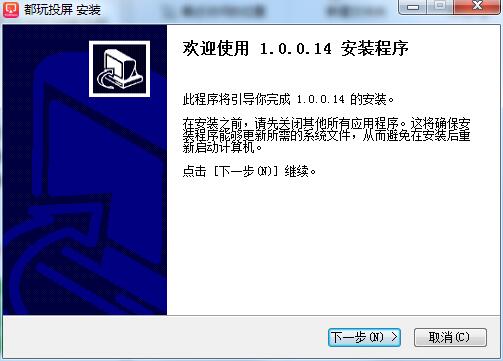
2.閱讀許可協議,點擊“我接受...”,單擊下一步
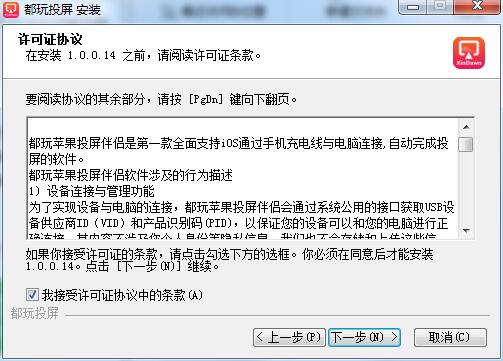
3.點擊“瀏覽”選擇安裝文件夾,一般默認安裝在電腦C盤,推薦安裝在D盤,單擊安裝
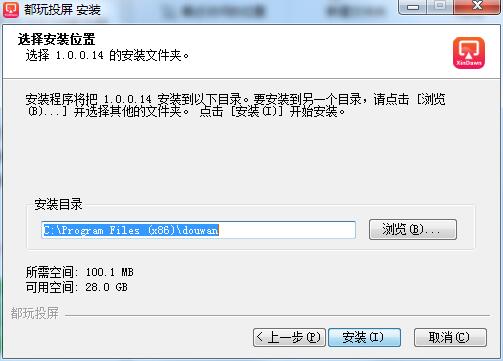
4.都玩投屏正在安裝,請耐心等待
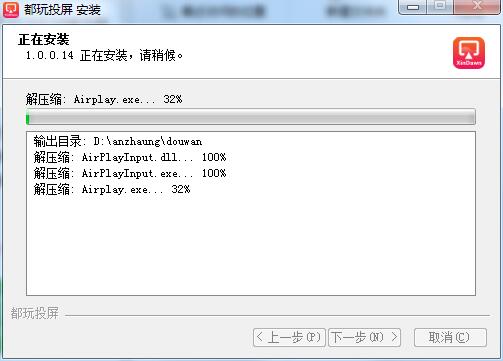
5.都玩投屏安裝完成,單擊完成退出安裝向導

1.優化內容
2.細節更出眾,bug去無蹤


 wallpaper engine福利壁紙(邪惡福利資源MOD) 最新免費版桌麵工具
/ 1G
wallpaper engine福利壁紙(邪惡福利資源MOD) 最新免費版桌麵工具
/ 1G
 myscript nebo win10已付費版v1.6.3 免費版桌麵工具
/ 14M
myscript nebo win10已付費版v1.6.3 免費版桌麵工具
/ 14M
 notability windows版(手寫筆記軟件) v1.0 中文電腦版桌麵工具
/ 12M
notability windows版(手寫筆記軟件) v1.0 中文電腦版桌麵工具
/ 12M
 Lively Wallpaper中文版v1.1.4.0官網安裝版桌麵工具
/ 187M
Lively Wallpaper中文版v1.1.4.0官網安裝版桌麵工具
/ 187M
 喪屍動態桌麵壁紙電腦版 1080P高清版桌麵工具
/ 54M
喪屍動態桌麵壁紙電腦版 1080P高清版桌麵工具
/ 54M
 抖音時鍾數字羅盤壁紙win版桌麵工具
/ 1M
抖音時鍾數字羅盤壁紙win版桌麵工具
/ 1M
 5K壁紙21:9帶魚屏版(分辨率5120*2160)桌麵工具
/ 844M
5K壁紙21:9帶魚屏版(分辨率5120*2160)桌麵工具
/ 844M
 StartIsBack++暴力破譯版(激活碼密鑰) v2.6.2 免費版桌麵工具
/ 1M
StartIsBack++暴力破譯版(激活碼密鑰) v2.6.2 免費版桌麵工具
/ 1M
 wallpaper engine壁紙資源高清版桌麵工具
/ 1G
wallpaper engine壁紙資源高清版桌麵工具
/ 1G
 初音未來桌麵精靈海茶版免費版(miku桌麵寵物) v1.0 綠色中文版桌麵工具
/ 6.42M
初音未來桌麵精靈海茶版免費版(miku桌麵寵物) v1.0 綠色中文版桌麵工具
/ 6.42M
 wallpaper engine福利壁紙(邪惡福利資源MOD) 最新免費版桌麵工具
/ 1G
wallpaper engine福利壁紙(邪惡福利資源MOD) 最新免費版桌麵工具
/ 1G
 myscript nebo win10已付費版v1.6.3 免費版桌麵工具
/ 14M
myscript nebo win10已付費版v1.6.3 免費版桌麵工具
/ 14M
 notability windows版(手寫筆記軟件) v1.0 中文電腦版桌麵工具
/ 12M
notability windows版(手寫筆記軟件) v1.0 中文電腦版桌麵工具
/ 12M
 Lively Wallpaper中文版v1.1.4.0官網安裝版桌麵工具
/ 187M
Lively Wallpaper中文版v1.1.4.0官網安裝版桌麵工具
/ 187M
 喪屍動態桌麵壁紙電腦版 1080P高清版桌麵工具
/ 54M
喪屍動態桌麵壁紙電腦版 1080P高清版桌麵工具
/ 54M
 抖音時鍾數字羅盤壁紙win版桌麵工具
/ 1M
抖音時鍾數字羅盤壁紙win版桌麵工具
/ 1M
 5K壁紙21:9帶魚屏版(分辨率5120*2160)桌麵工具
/ 844M
5K壁紙21:9帶魚屏版(分辨率5120*2160)桌麵工具
/ 844M
 StartIsBack++暴力破譯版(激活碼密鑰) v2.6.2 免費版桌麵工具
/ 1M
StartIsBack++暴力破譯版(激活碼密鑰) v2.6.2 免費版桌麵工具
/ 1M
 wallpaper engine壁紙資源高清版桌麵工具
/ 1G
wallpaper engine壁紙資源高清版桌麵工具
/ 1G
 初音未來桌麵精靈海茶版免費版(miku桌麵寵物) v1.0 綠色中文版桌麵工具
/ 6.42M
初音未來桌麵精靈海茶版免費版(miku桌麵寵物) v1.0 綠色中文版桌麵工具
/ 6.42M
 wallpaper engine福利壁紙(邪惡福利資源MOD) 最新免費版桌麵工具
wallpaper engine福利壁紙(邪惡福利資源MOD) 最新免費版桌麵工具
 myscript nebo win10已付費版v1.6.3 免費版桌麵工具
myscript nebo win10已付費版v1.6.3 免費版桌麵工具
 notability windows版(手寫筆記軟件) v1.0 中文電腦版桌麵工具
notability windows版(手寫筆記軟件) v1.0 中文電腦版桌麵工具
 Lively Wallpaper中文版v1.1.4.0官網安裝版桌麵工具
Lively Wallpaper中文版v1.1.4.0官網安裝版桌麵工具
 喪屍動態桌麵壁紙電腦版 1080P高清版桌麵工具
喪屍動態桌麵壁紙電腦版 1080P高清版桌麵工具
 抖音時鍾數字羅盤壁紙win版桌麵工具
抖音時鍾數字羅盤壁紙win版桌麵工具
 5K壁紙21:9帶魚屏版(分辨率5120*2160)桌麵工具
5K壁紙21:9帶魚屏版(分辨率5120*2160)桌麵工具
 StartIsBack++暴力破譯版(激活碼密鑰) v2.6.2 免費版桌麵工具
StartIsBack++暴力破譯版(激活碼密鑰) v2.6.2 免費版桌麵工具
 wallpaper engine壁紙資源高清版桌麵工具
wallpaper engine壁紙資源高清版桌麵工具